안드로이드 갤럭시를 사용하고 있는 분들이 많습니다. 다양하고 유용한 기능들 중 복사한 텍스트나 사진을 붙여 넣기 할 수 있는 기능인 클립보드를 이용하여 모바일에서 글을 작성할 때나 카톡이나 SNS에 무언가 공유하고 싶을 때 사용하는 경우가 있습니다. 그밖에도 사용을 자주 하는 기능 중 하나입니다.
그래서 이번 시간에는 안드로이 갤럭시 클립보드 보는 법에 대해 자세히 알려드리겠습니다.

갤럭시 클립보드 보는 법은 2가지 방법으로 볼 수 있습니다. 첫 번째 방법은 키보드 자판에서 보는 방법입니다.
▼텍스트를 입력할 수 있는 곳에 복사한 자료를 넣고 싶은 경우 자판 위 오른쪽에 점 3개 아이콘을 클릭합니다.
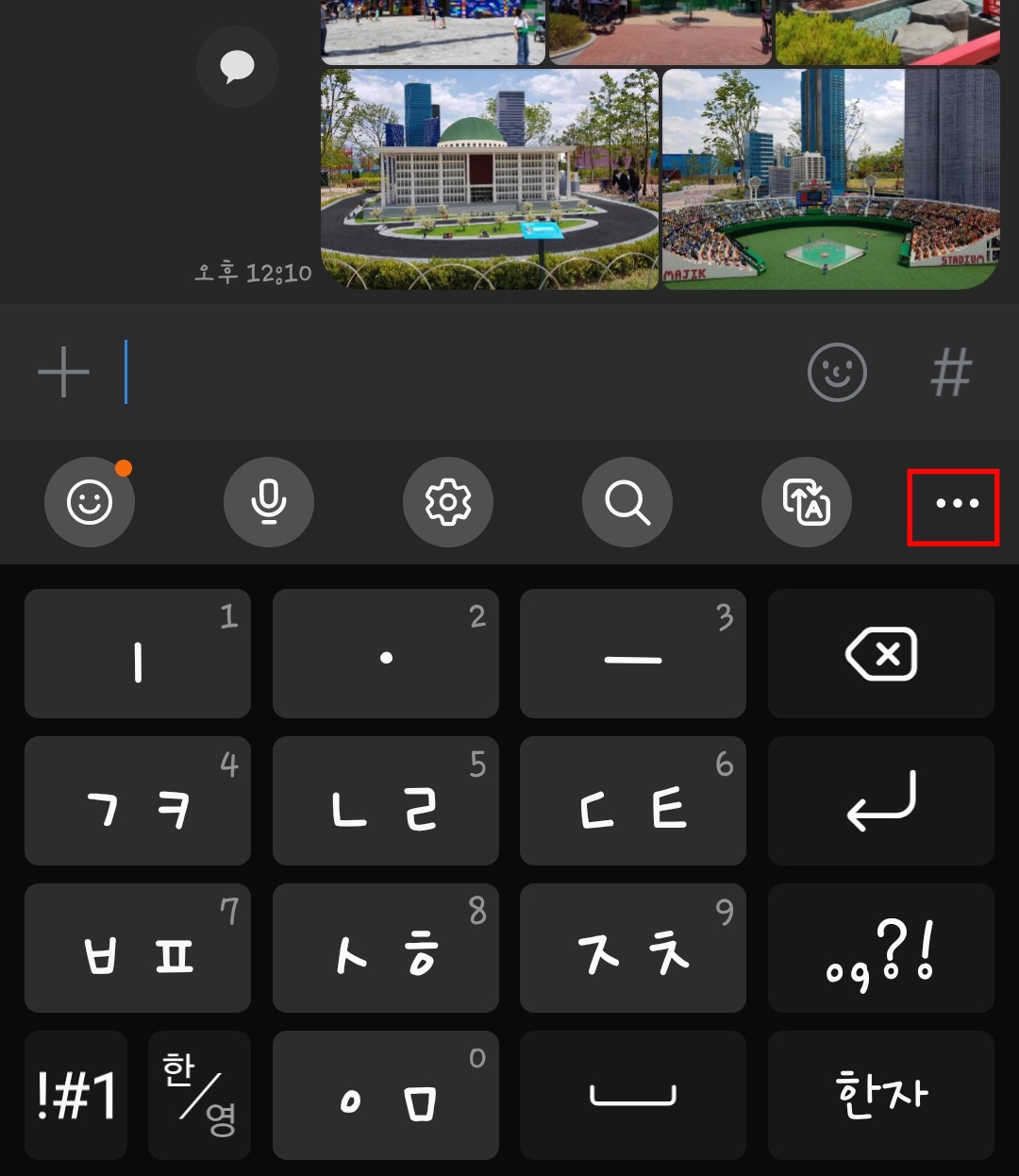
▼클립보드를 클릭합니다.
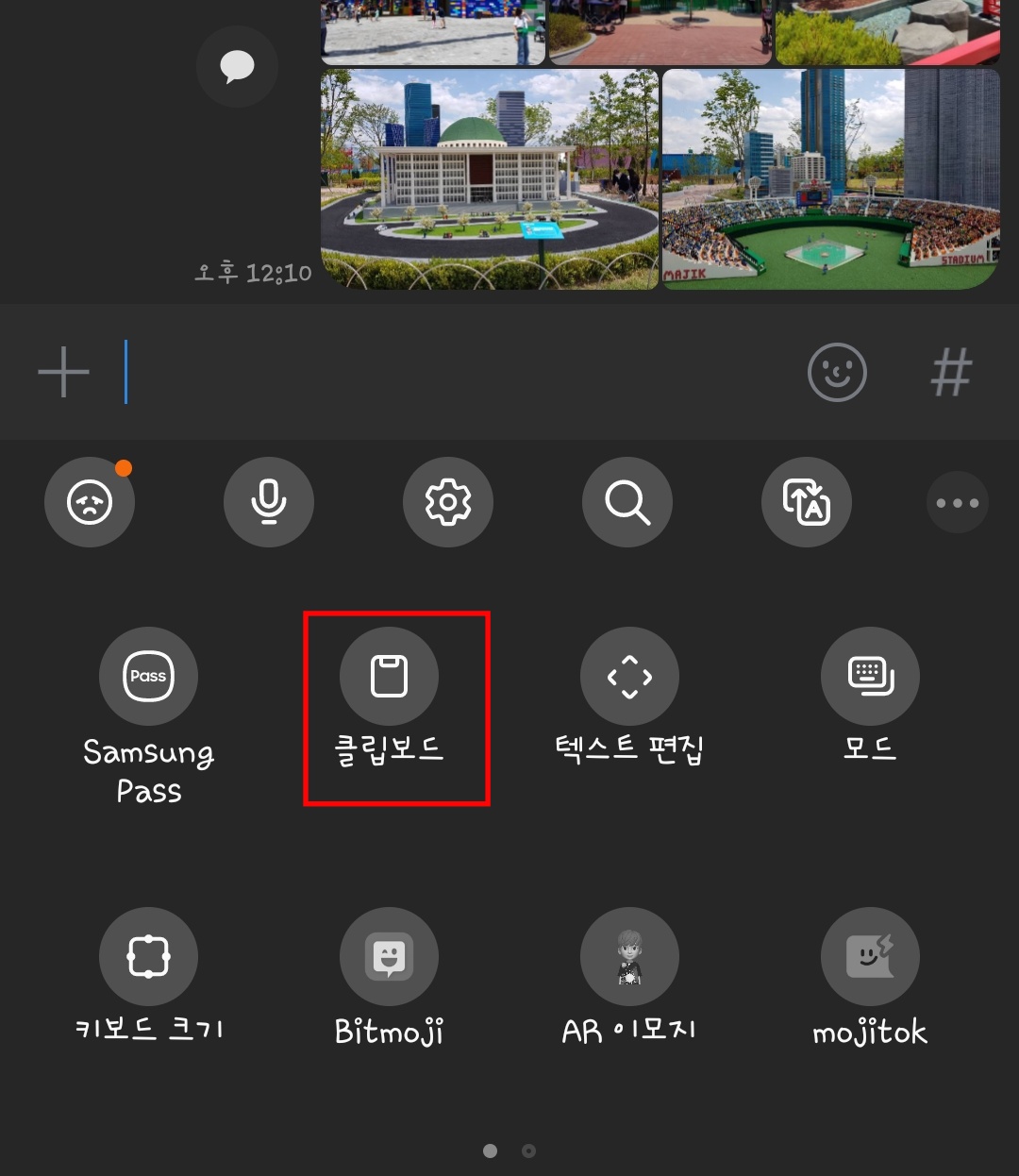
▼복사한 자료들이 키보드가 있던 화면에 나옵니다. 스크롤을 내려 원하는 자료를 클릭하면 자료가 입력됩니다.
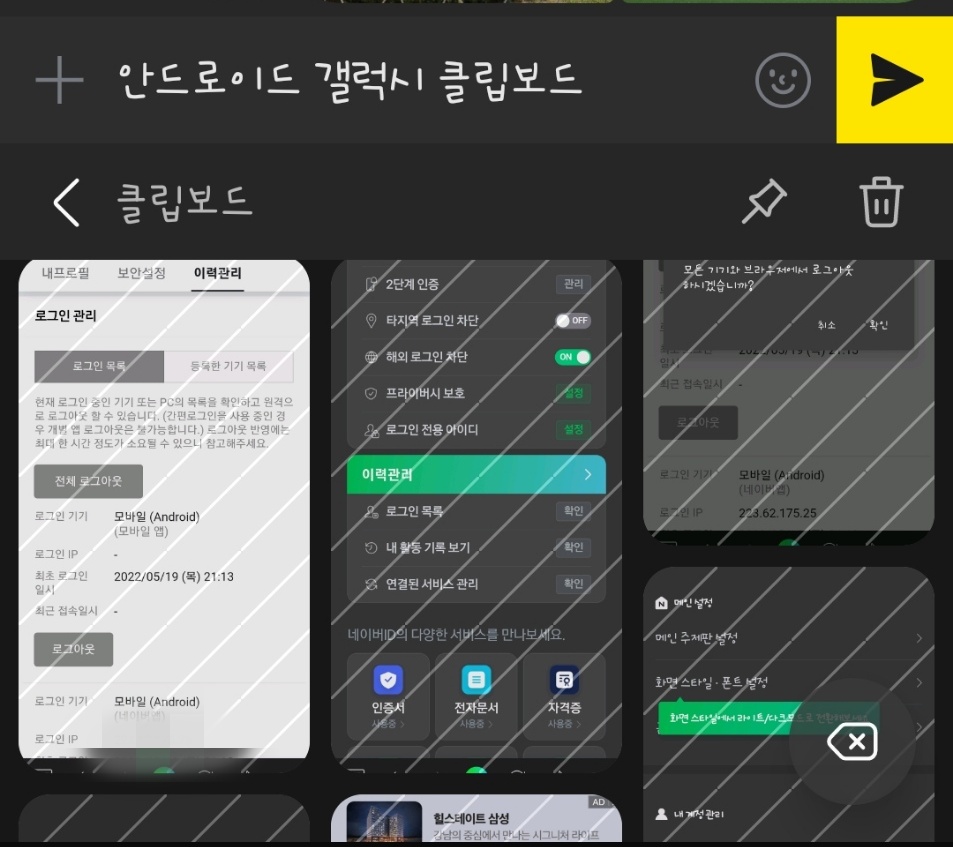
▼ 두번째 방법은 우리가 보편적으로 사용하는 방법입니다. 입력 창에 커서가 있는 부분을 2초간 꾹 누르고 있으면 사진처럼 붙여 넣기, 되돌리기, 클립보드 등 나옵니다. 클립보드를 선택합니다. 그럼 위에 사진처럼 키보드 창에 클립보드 목록이 보입니다.
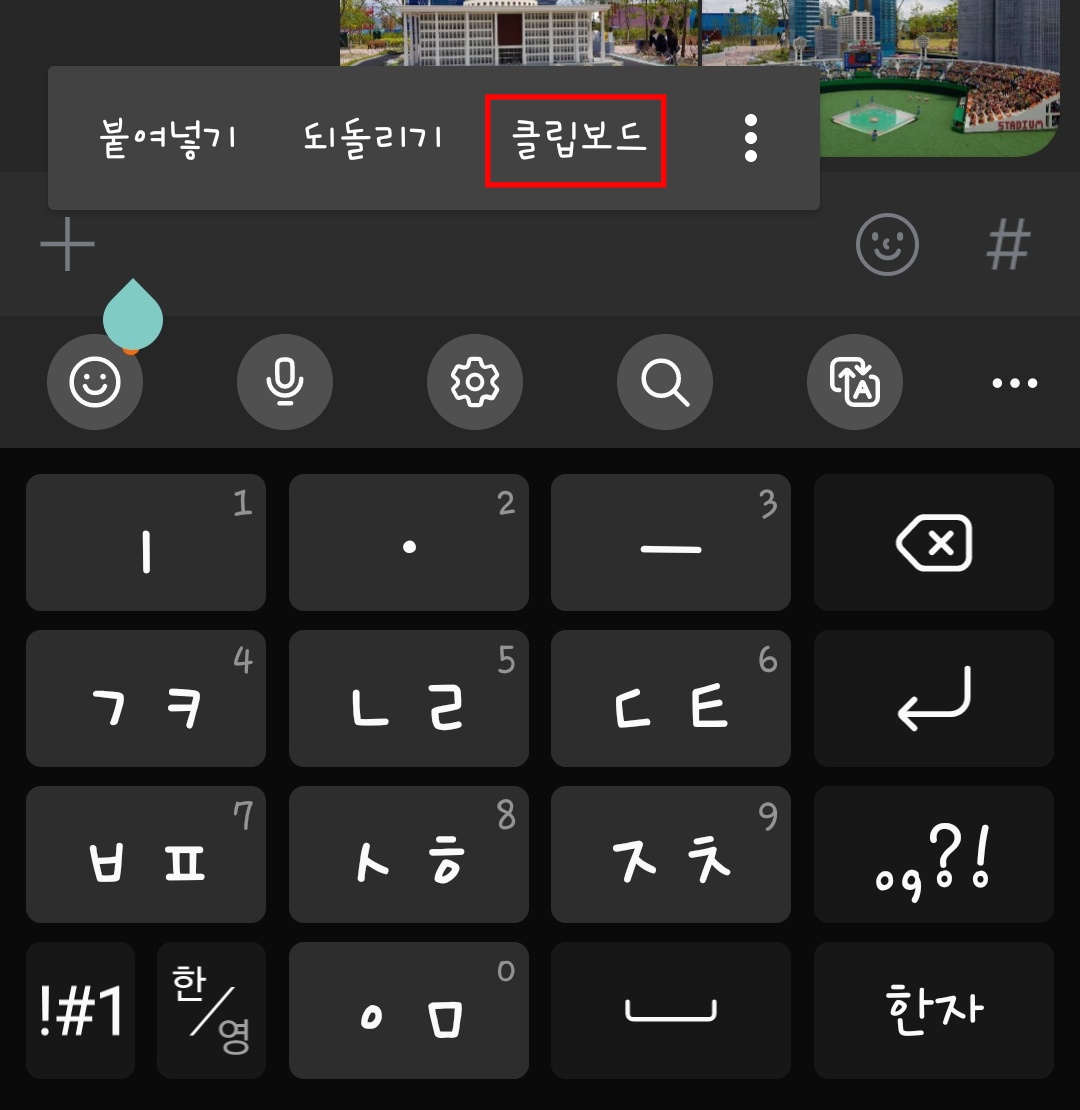
삼성 갤럭시 클립보드 보는 법 2가지에 대해 알려드렸습니다. 제일 간편하게 쓰는 방법은 2번째 방법인 거 같습니다. 편하게 생각하는 방법으로 사용하시면 됩니다.
알수록 편리해지는 정보
'IT 정보' 카테고리의 다른 글
| 엑셀 나누기 함수 하는 법 (0) | 2022.05.31 |
|---|---|
| 바탕화면 스티커 메모 사용법 (0) | 2022.05.31 |
| 네이버 자동로그인 해제 하는 법 (0) | 2022.05.31 |
| 넷플릭스 자동재생 끄기 (0) | 2022.05.30 |
| 갤럭시 단축번호 설정으로 간편하게 사용하자 (0) | 2022.05.30 |


댓글